YouTube動画を効率的に視聴する方法として、特に時間がない時や音が出せない環境での視聴に便利な機能を紹介します。主に、動画の速度調整、チャプター機能、字幕オンオフ機能、そして特に強調したいのが動画の文字起こし機能です。この機能を使用することで、動画の内容を文章で素早く把握し、必要な情報をピックアップすることが可能になります。また、パソコンでは文字起こしをコピーし、ChatGPTや他のAIツールを用いて内容を要約することで、より深く理解することができます。スマートフォンでも文字起こし機能は利用ますが、範囲選択しての要約は難しいです。これらの機能を活用することで、忙しい時でも効率的に情報収集ができ、YouTubeの様々な機能を積極的に利用していきましょう。
目次
動画にて詳しく解説しています。
YouTubeには様々な機能が備わっていますが、その中でも早送りしたり字幕機能を使って時短に済ませたり周りに音を立てずに楽しむことが出来ます。ぜひいろいろな機能を使ってYouTubeをもっと楽しんで参りましょう。今回紹介するのは動画の全文を取り込んで、それをAIを使って要約する機能です。
実は、これはアドインでボタン一つでも作業が出来ることが出来ますが、今回はアドインは難しい!という方や無料でかつログインなどが嫌だという人にはとても向いています。
その前にいくつか便利機能がありますのでまずはそこを押さえておきましょう。
字幕機能
字幕を付けて動画を観たい場合には、下図のボタンを「オン」にしましょう。マークの下に赤い下線があればオンの状態になり字幕付きで動画を観る事が出来ます。動画の音量がミュートの場合でも動画を把握することが出来ます。
ただ、動画の投稿者が動画編集の際に字幕を付けて親切にアップする場合があります。その際には動画に字幕がかぶってしまい見づらくなります。その場合には字幕のボタンをオフにしましょう。
字幕機能は動画投稿者がYouTube上にアップした時、あるいは後からも字幕の編集が出来ます。誤字になることもありますので気になる場合には字幕を編集しても良いでしょう。
字幕はあくまでも動画再生の「今」の部分を字幕にします。全体の文字起こしとは違います。文字を読みながら動画を観るには文字起こしが向いています。
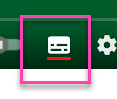
速度を変える
動画を早く把握する意味では、速度を調整する機能もあります。
- (PC)動画画面の右側をマウスで押しっぱなし➡押している間ずっと倍速モード
(スマホの場合)も押しっぱなしで倍速(機種にもよる) - (スマホ)動画の右をw1回タップ➡10秒進める
- (スマホ)動画の左をタップ➡10秒戻る
- (PC)「設定」から「再生速度」をタップし、速度を変更する(下図)
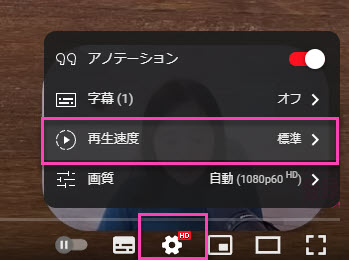
再生する際にタップすることで10秒おきに先に進めたり戻ったりすることが出来ますのでトントンと押すごとに20秒~30秒と変更できます。
なお、この10秒ごとを変更することも設定にて出来ます。
字幕起こし
字幕起こしは、動画の概要にあります。概要の表示方法は動画の下のグレーの部分の一番下にあります。
動画の概要は投稿者が入力する部分で全部で5000文字入れることが出来ます。その中にたくさんの動画の情報を埋めるとメリットもあるのでたくさん入れて動画をアップすることがあり、そのため一度で概要の下部まで閲覧が出来ません。
パソコンであればグレーの部分をクリックするか、もしくは「もっとみる」という文字をクリックするとドロップダウンし隠れていた概要を見ることが出来ます。チャプタがある場合、文字起こしは更に下に表示されます。
スマートフォンであれば、動画のタイトルをタップし、グレーの部分もしくは「もっとみる」をタップ。一番下に表示される文字起こしを表示をタップします。
文字起こしはパソコンであれば動画の右側に表示します。表示された時間が青くなりリンクされているのでクリックすることでその場所に動画がジャンプします。文字を送りながらも動画も観れてさらに見やすくなることでしょう。
時間表示を消したいのであれば、「文字起こし」の右側にある3つの丸い●のボタンをクリックし、「タイムスタンプ表示を切り替える」をクリックしましょう。すると時間表示を非表示にします。この後要約するのであれば時間表示は要らないでしょう。
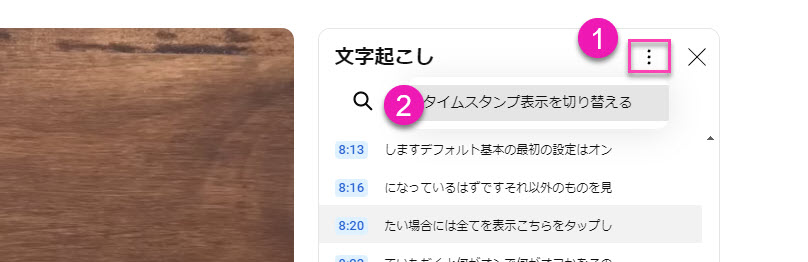
文字起こしをドラッグして範囲選択したら、コピーを押下しましょう。それをChatGPTに貼り付けて「要約して」などと入れましょう。
いろいろ試そう
ChatGPTで、要約して欲しいさいにいろいろ条件を付けくわえてみましょう。たとえば文字数を指定したり、小学生でもわかるように要約してとか、、、、いろいろ聞くと答えてくれますよ。
COPILOTでも聞くことが出来ます。WindowsPCを使っているのであれば画面の下部に検索ボックスがありますね。そこからでも良いですし、検索ボックスの右側にCOPILOTのアイコンがあればそこから聞いてみましょう。








